Da li Galaxy Z Fold 5 ima proširivu memoriju?

Serija Samsung Galaxy Z Fold prednjači u revoluciji preklopnih pametnih telefona, pružajući korisnicima jedinstveni spoj inovacija i funkcionalnosti.
Prekida li Wi-Fi veza vašeg Android telefona stalno? Saznajte zašto se Wi-Fi stalno prekida i što možete učiniti da riješite probleme s Wi-Fi vezom na Androidu.
Wi-Fi na vašem Android telefonu može se prekinuti iz nekoliko razloga. Na primjer, to može biti slučajni kvar s Wi-Fi sučeljem, proturječna mrežna postavka ili netočna postavka usmjerivača.
Nastavite čitati kako biste saznali kako otkloniti poteškoće i riješiti povremene Androidove Wi-Fi veze. Upute u nastavku malo će se razlikovati ovisno o proizvođaču vašeg telefona i verziji Androida.
1. Uključivanje/isključivanje zrakoplova
Najbrži način za rješavanje neočekivanih problema s internetskom vezom na Android telefonu je ulazak i izlazak iz načina rada u zrakoplovu .
Da biste to učinili, prijeđite prstom od vrha zaslona prema dolje da biste otvorili okno Brze postavke . Zatim dodirnite pločicu Način rada u zrakoplovu , pričekajte nekoliko sekundi i ponovno je dodirnite.
2. Provjerite jačinu signala
Boravak u blizini usmjerivača ili pristupne točke najbolji je način da iskusite neprekinuti Wi-Fi. Pobrinite se da Wi-Fi indikator na vašem Android telefonu bude najmanje dvije trećine pun kako biste izbjegli nasumične prekide veze uzrokovane fizičkim preprekama i bežičnim smetnjama.
3. Zaboravite i ponovno dodajte mrežu
Uklanjanje i ponovno povezivanje s bežičnom mrežom na Androidu još je jedno brzo rješenje koje može riješiti česte prekida veze s WiFi mrežom, uglavnom ako se problem javlja samo na toj mreži. Napraviti to:
1. Otvorite aplikaciju Postavke i dodirnite Mreža i internet > Internet .
2. Dodirnite ikonu zupčanika pored SSID-a (naziv mreže) i dodirnite Zaboravi .
3. Odaberite bežičnu vezu, unesite lozinku za Wi-Fi i dodirnite Poveži se za ponovno spajanje.
4. Uklonite zastarjele Wi-Fi mreže
Previše spremljenih bežičnih mreža na vašem Android telefonu još je jedan razlog za iznenadna prekidanja Wi-Fi veze. Ponovno posjetite zaslon internetskih veza i uklonite sve prethodno povezane mreže koje vam više nisu potrebne.
5. Ponovno pokrenite Wi-Fi usmjerivač ili modem
Greške na strani usmjerivača obično stvaraju razne vrste problema s povezivanjem. Ako vaš Android uređaj i dalje ima problema s održavanjem veze s određenom mrežom, to obično pomaže ponovno pokretanje usmjerivača.
Ako možete dosegnuti usmjerivač, pronađite i pritisnite njegov gumb za uključivanje, pričekajte do 10 sekundi i ponovno ga uključite.
6. Ponovno pokrenite Android telefon
Ako se vaš Android telefon prekine s Wi-Fi mrežom bez obzira na mrežu, možda imate posla s pogrešnim bežičnim sučeljem.
Ponovno pokretanje uređaja može napraviti razliku, stoga pritisnite tipku za uključivanje (neki telefoni zahtijevaju da istovremeno pritisnete tipke za uključivanje i pojačavanje / stišavanje zvuka ) i dodirnite Restart .
7. Onemogućite Adaptive Wi-Fi i Adaptive Connections
Neki Android telefoni dolaze sa značajkom pod nazivom Adaptive Connectivity. Automatski upravlja vašim internetskim vezama na temelju jačine signala i drugih čimbenika kako bi se produljilo trajanje baterije. Onemogućivanjem se mogu spriječiti nasumični prekidi Wi-Fi veze.
Da biste to učinili, otvorite aplikaciju Postavke i dodirnite Mreža i internet > Prilagodljivo povezivanje . Zatim isključite prekidač pored opcije Adaptivno povezivanje .
Druga — donekle slična — značajka je Adaptive Wi-Fi. Automatski se prebacuje na podatke mobilne mreže kada Wi-Fi veza nije stabilna. Ako ne želite da se to dogodi—idite na Postavke > Mreža i internet > Internet > Postavke mreže i deaktivirajte opciju Automatski prijeđi na mobilne podatke .
Analizirajte i ponovno konfigurirajte svoju bežičnu mrežu
Ako se problem pojavi na privatnoj Wi-Fi mreži, možda biste ga trebali analizirati i po potrebi promijeniti kanale ili GHz pojaseve. Na primjer, ako usmjerivač emitira na pojasu od 2,4 GHz, ali se mreža preklapa s okolnim Wi-Fi žarišnim točkama, možda biste trebali koristiti kanale 1, 6 i 11 ili prijeći na pojas od 5 GHz.
Uključuje proces u tri koraka kako slijedi. Detaljne upute potražite u povezanim vodičima:
1. Analizirajte svoju bežičnu mrežu pomoću Wi-Fi analizatora kao što je NetSpot .
2. Pristupite postavkama usmjerivača (idealno pomoću Windows PC ili Mac).
3. Pronađite opcije frekvencije bežičnog signala i prilagodite preference pojasa i kanala .
8. Ažurirajte ili resetirajte firmver usmjerivača
Ako se problem nastavi pojavljivati na privatnoj bežičnoj mreži, bilo bi dobro provjeriti ima li vaš usmjerivač ažuriranje firmvera na čekanju.
Da biste to učinili, posjetite upravljačku ploču svog usmjerivača i potražite karticu ili opciju Ažuriranje usmjerivača . Zatim potražite ažuriranje na mreži ili prenesite datoteku firmvera s web-mjesta proizvođača usmjerivača.
Ako nema novih ažuriranja, razmislite o vraćanju rutera na tvorničke postavke .
9. Uđite u siguran način rada
Aplikacije trećih strana poput antivirusnih skenera, pojačivača Wi-Fi signala i VPN-ova mogu se sukobiti s Wi-Fi postavkama na Android uređaju. Dizanje u sigurnom načinu rada može vam pomoći da utvrdite je li to slučaj.
Na primjer, da biste ušli u Safe Mode na Google Pixelu, pritisnite gumbe za uključivanje/ isključivanje i pojačavanje glasnoće , dodirnite i držite ikonu za ponovno pokretanje i odaberite U redu . Naučite kako ući u Safe Mode na bilo kojem Android uređaju .
Siguran način rada u Androidu onemogućuje sve aplikacije trećih strana. Ako se vaš telefon više ne odvaja od Wi-Fi mreže, idite na Postavke > Aplikacije i deinstalirajte sve aplikacije koje bi mogle ometati mrežnu vezu tijekom normalne upotrebe.
Nakon toga izađite iz sigurnog načina rada i ponovno instalirajte aplikacije koje ste uklonili jednu po jednu dok ne izdvojite što uzrokuje problem.
10. Ažurirajte svoj Android
Novije ažuriranje Androida moglo bi sadržavati softverski popravak koji može riješiti probleme s povremenim prekidima Wi-Fi veze. Da biste provjerili postoje li ažuriranja softvera sustava i instalirali ih, pomaknite se prema izborniku Postavke svog Android telefona i dodirnite Sustav > Ažuriranje sustava .
11. Ponovno postavite mrežne postavke
Poništite mrežne postavke Androida ako ništa od gore navedenih rješenja ne pomogne. To bi trebalo eliminirati sve skrivene sukobe vezane uz povezivanje koji uzrokuju probleme s Wi-Fi mrežom na vašem telefonu. Da biste to učinili, idite na Postavke > Sustav > Opcije poništavanja i dodirnite Poništi Wi-Fi, mobitel i Bluetooth > Poništi postavke .
Nakon vraćanja mrežnih postavki vašeg telefona na tvorničke postavke, idite na Postavke > Mreža i internet > Internet i ponovno se ručno pridružite Wi-Fi mreži koju želite.
Nema više nasumičnog prekida Wi-Fi veze na Androidu
Prekid veze s Wi-Fi mrežom na Androidu općenito je lako riješiti. Na primjer, uključivanje/isključivanje načina rada u zrakoplovu, ponovno spajanje na problematičnu mrežu ili ponovno pokretanje telefona trebalo bi u većini slučajeva poslužiti. Ako ne, odvajanje vremena za rad na nekim od naprednih popravaka iznad će svakako pomoći.
12. Provjerite nedavno instalirane aplikacije
Ometa li vas jedna od nedavno instaliranih aplikacija u vezi? Provjerite jeste li na svom telefonu instalirali vatrozid, VPN ili aplikaciju za poboljšanje veze. Ako da, pokušajte ih ukloniti da vidite hoće li to pomoći.
13. Isključite WiFi+ značajku
Gotovo svi moderni Android telefoni dolaze sa značajkom WiFi+. Kada je omogućeno, omogućuje telefonu prebacivanje između WiFi i mobilnih podataka na temelju jačine signala.
Sada, iako može biti koristan u pružanju besprijekorne povezanosti, mogao bi biti krivac za česte probleme s prekidom i ponovnim povezivanjem WiFi mreže na vašem telefonu. Dakle, isključite WiFi+ značajku ako je omogućena, koristeći dolje navedene korake.
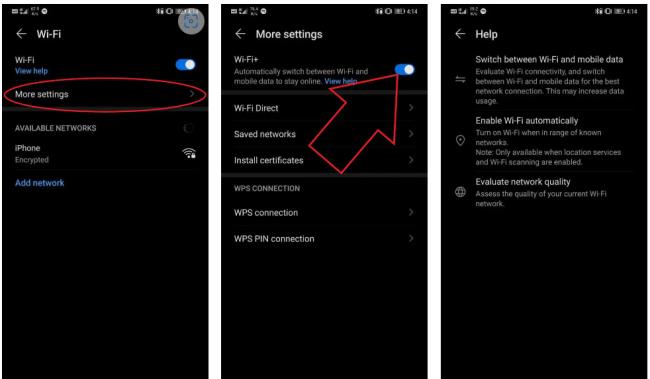
Vaš telefon može, ali i ne mora imati tu značajku. Također, koraci se mogu razlikovati ovisno o marki i modelu vašeg telefona.
14. Ostanite povezani dok spavate
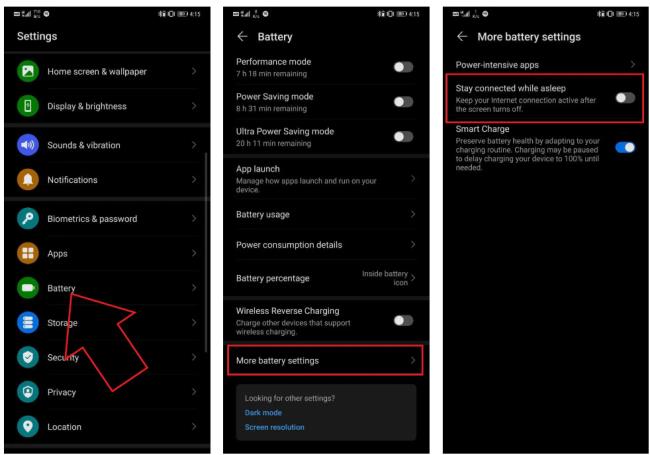
Mnogi Android telefoni imaju značajku štednje baterije koja onemogućuje sve mrežne veze radi uštede energije baterije u stanju mirovanja. Kada je omogućeno, telefon može automatski prekinuti vezu s WiFi i mobilnim mrežama nakon ulaska u stanje mirovanja na određeno vrijeme.
Ako vaš telefon ima takvu značajku, postoji vjerojatnost da je uključena prema zadanim postavkama. Dakle, provjerite opcije poput "Ostani povezan dok spavaš" ili "Ostavi Wi-Fi uključen tijekom spavanja" u Postavkama > Bežično povezivanje i mreže > WiFi i Postavke > Baterija . Molimo onemogućite ga.
Serija Samsung Galaxy Z Fold prednjači u revoluciji preklopnih pametnih telefona, pružajući korisnicima jedinstveni spoj inovacija i funkcionalnosti.
Vraćanje Android telefona na stariju verziju može riješiti mnoge probleme koji nastaju s novijim ažuriranjima i poboljšati korisničko iskustvo.
U ovom članku naučite kako lako promijeniti zvuk obavijesti na Android pametnim telefonima i prilagoditi obavijesti prema vlastitim željama.
Želite koristiti Snapchat u tamnom načinu rada na svom iPhoneu ili Androidu? Pročitajte ovaj vodič kako aktivirati tamni način rada na Snapchat aplikaciji.
Time-lapse je tehnika koja se koristi za bilježenje promjena u vašem okruženju koje se odvijaju polako tijekom vremena. Izvrstan način za stvaranje zanimljivih videa koristeći pametne telefone!
Kodi podržava više uređaja i operativnih sustava. Instaliranje Kodija na Android uređaje mnogo je lakše nego instaliranje medijskog poslužitelja na druge uređaje za strujanje.
Većina vrhunskih pametnih telefona ima određeni stupanj vodootpornosti. Ali čak i ako vaš telefon ima službenu IP ocjenu, nije imun na oštećenja vodom.
Instagram vam omogućuje dijeljenje kratkotrajnog i interaktivnog sadržaja s publikom putem priča. Fotografije, videozapisi, glazba, ankete, kvizovi, što god želite, sve se može dijeliti.
Baterija vašeg telefona s vremenom se smanjuje. A kada se to dogodi, vidjet ćete da se vaš telefon isključuje čak i ako indikator baterije kaže da vam je ostalo još puno soka.
Vaš Android pametni telefon u biti je računalo opće namjene, što znači da baš poput prijenosnog ili stolnog računala koristi RAM (Random Access Memory) kako bi vaš telefon mogao pokretati aplikacije i raditi sve što trebate. Ovih dana možete kupiti Android telefon s memorijskim specifikacijama između 4 GB i 16 GB RAM-a, a ne postoji način da nadogradite tu količinu fizičkog RAM-a nakon kupnje.
Aplikacije za praćenje lokacije omogućuju praćenje bilo čijeg telefona. To jest, ako instaliraju istu aplikaciju kao i vi i daju vam dopuštenje da vidite njihovu lokaciju.
Mnogi ljudi ne vole odgovarati na telefonske pozive nepoznatih pozivatelja. Možda vas to čini tjeskobnim ili možda želite izbjeći rizik razgovora s telemarketerom ili odgovaranja na robotski poziv.
Bilo da imate Android ili iPhone, nemogućnost telefoniranja je nevjerojatno frustrirajuća - to je cijela poanta posjedovanja telefona. Nažalost, postoji niz mogućih razloga zašto možda imate problema s pozivima na svom Android pametnom telefonu.
Ako ste korisnik Chromea na PC-u ili Macu, vjerojatno već koristite brojna sjajna proširenja za Chrome koja proširuju njegovu funkcionalnost. Nažalost, korisnici Chromea na Androidu nemaju ovaj luksuz, s proširenjima ograničenim na verziju Chromea za radnu površinu.
Android i iOS Facebook aplikacije rade prilično dobro nakon što su revidirane i razvijane dugi niz godina. Međutim, ovo nisu jedini izbori kada je u pitanju način pristupa vašem Facebook računu optimiziran za dodir.
Kada dobijete pogrešku "Message Blocking Is Active" na svom Android ili Apple iPhone uređaju, vidjet ćete da ne možete poslati svoju tekstualnu poruku koliko god puta pokušali. Postoji nekoliko čimbenika koji uzrokuju ovaj problem, a mi ćemo vam pokazati kako ih riješiti kako biste se mogli vratiti slanju poruka.
Android telefoni izvrsni su uređaji za one koji vole imati mnogo mogućnosti prilagodbe i kontrolu nad operativnim sustavom svojih uređaja. Vaš Android uređaj dolazi s unaprijed instaliranim i automatski aktiviranim značajkama koje osiguravaju sigurnost i funkcionalnost vašeg pametnog telefona.
Prekida li Wi-Fi veza na vašim Android telefonima stalno. Saznajte zašto se Wi-Fi stalno prekida i što možete učiniti da riješite probleme s Wi-Fi vezom na Androidu.
S najnovijim izdanjem iOS-a, Apple je omogućio novu značajku pod nazivom Two Factor Authentication. Prethodno su omogućili značajku pod nazivom Provjera u dva koraka, ali to nije toliko robusno niti sigurno kao nova metoda provjere autentičnosti.
Skočni prozori su neželjeni oglasi ili upozorenja koja se prikazuju na vašem telefonu dok se pomičete po web stranicama ili koristite aplikaciju. Dok su neki skočni prozori bezopasni, hakeri koriste lažne skočne prozore kao tehnike krađe identiteta za krađu privatnih podataka s vašeg uređaja.
Nakon što rootate svoj Android telefon, imate potpuni pristup sustavu i možete pokretati mnoge vrste aplikacija koje zahtijevaju root pristup.
Tipke na vašem Android telefonu ne služe samo za podešavanje glasnoće ili buđenje zaslona. Uz nekoliko jednostavnih podešavanja, mogu postati prečaci za brzo fotografiranje, preskakanje pjesama, pokretanje aplikacija ili čak aktiviranje značajki za hitne slučajeve.
Ako ste ostavili laptop na poslu i imate hitan izvještaj koji trebate poslati šefu, što biste trebali učiniti? Upotrijebiti svoj pametni telefon. Još sofisticiranije, pretvorite svoj telefon u računalo kako biste lakše obavljali više zadataka istovremeno.
Android 16 ima widgete za zaključani zaslon koje vam omogućuju promjenu zaključanog zaslona po želji, što ga čini mnogo korisnijim.
Android način rada Slika u slici pomoći će vam da smanjite videozapis i gledate ga u načinu rada slika u slici, gledajući videozapis u drugom sučelju kako biste mogli raditi i druge stvari.
Uređivanje videa na Androidu postat će jednostavno zahvaljujući najboljim aplikacijama i softveru za uređivanje videa koje navodimo u ovom članku. Pobrinite se da ćete imati prekrasne, čarobne i elegantne fotografije za dijeljenje s prijateljima na Facebooku ili Instagramu.
Android Debug Bridge (ADB) je moćan i svestran alat koji vam omogućuje mnoge stvari poput pronalaženja logova, instaliranja i deinstaliranja aplikacija, prijenosa datoteka, rootanja i flashanja prilagođenih ROM-ova te stvaranja sigurnosnih kopija uređaja.
S aplikacijama s automatskim klikom. Nećete morati puno raditi prilikom igranja igara, korištenja aplikacija ili zadataka dostupnih na uređaju.
Iako ne postoji čarobno rješenje, male promjene u načinu punjenja, korištenja i pohranjivanja uređaja mogu uvelike usporiti trošenje baterije.
Telefon koji mnogi ljudi trenutno vole je OnePlus 13, jer osim vrhunskog hardvera, posjeduje i značajku koja postoji već desetljećima: infracrveni senzor (IR Blaster).



























